ども。
1日が過ぎ去るスピードが夏頃の倍くらいに感じられている担当ちゅんです。
素晴らしいOSであるWindows 7も、あと1ヶ月少しでサポート終了です。先日からこの話題をネタにして啓発の意味も込めてブログを書いていますが、メーカーによるサポート終了が年始間もない時期でもあり、大きなトラブルが発生しなければいいなと願っているところです。
さて、そんなWindows 7ですが、ここにきてにわかに「Windows 7のセットアップ作業」をお願いされる場面が増えてきました。業務上の案件もそうですが、プライベートでもそうした話がちらほら。話を聞くと「どうしても利用しなければならないソフトがあるが、Windows 10では動作しないことが分かった。OSはすでに10にしてしまったが、7に戻したい」といった内容が多いです。
振り返ってみるとWindows XPの終了時もそんな状況を経験しました。サポートが終了したOSをリスクを把握したうえでそれでも使い続けたいといった需要は少なからずあるものだと認識しています。特に、何かの装置に組み込まれて「〇〇システム」として一体で動作しているような場合、単純にOSが7だからといってそのPCだけを交換するということにはなりづらく、結果としてシステムを更新するまでは旧OSが残るという場面もあります。
さて、そんなWindows 7ですが、改めて今セットアップしてみると、苦笑いしてしまうような場面にも出くわします。OSのセットアップが完了し、ドライバなどをインストールしようと思ってLANケーブルをつないでみるのですが、そもそもイーサネットのドライバが当たっておらず、そのままではインターネット接続ができないという罠。これは、一般のご家庭で当該PCしか持っていない場合(かつドライバディスクが無い場合)は「詰み」の状態になります。結局、別なPCでイーサネットのドライバをダウンロードし、それを展開することでようやくインターネットに接続できるようになりました。Windows 7ってこんな感じでしたっけ?
その後、Internet Explorerを起動しますが、Windows 7(SP1ではなく無印)のIEはセットアップ直後はバージョン8です。このIEのバージョンでは、昨今のウェブサイトを正常に表示することが難しくドライバのダウンロードすら不可能なので、まずはバージョン11にアップデートすることを試みます。
しかし、IE11のダウンロードサイトに行ってみると、「サポートが切れているブラウザなので表示できない」と英語でエラーメッセージが。IE11が必要だけど、IE8ではIE11をダウンロードできない問題に直面してしまいました。
この解決方法としてあれこれ考え、今回はGoogle Chromeをインストールし、そのブラウザからIE11をダウンロードするという裏技を使って逃れましたが、こういうイレギュラーな状況を経験すると「本当に終わってしまうんだな・・・」と一抹のさみしさを感じてしまいました。
※1;ちなみに、正攻法ではWindows Updateを利用して地道に更新していくことになるのですが、IE11まで辿り着くにはすごく時間がかかります。
※2;IE11のオフラインインストーラと、SP1のオフラインインストーラを別に用意しておくと非常にスムーズに事が進みます。
サポートが終了した後も旧OSを使い続けることは、相当なリスクがあるということについては繰り返しお知らせしておきたいと思います。
本記事はWindows 7を継続利用することを奨励しているわけではありません。「インターネットにつながないから大丈夫」といった状況もあるかもしれませんが、外部媒体の利用などをきっかけとしてインターネットにつないでいない端末からマルウェア感染が広がる可能性もあります。なるべく早い段階でセキュリティ更新が受けられるOSに乗り換えることが必要であることは言うまでもないことですので、念のため。
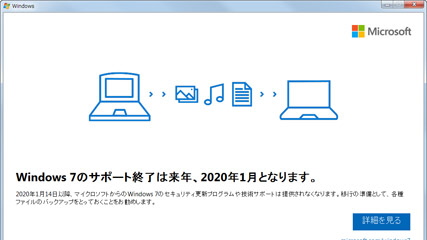 Windows 7のサポート終了のお知らせ画面、これも物悲しい感じです・・・。
Windows 7のサポート終了のお知らせ画面、これも物悲しい感じです・・・。
(投稿者:ちゅん)



 この筐体、どこかで見たような気がする同業者が多そうです・・・。
この筐体、どこかで見たような気がする同業者が多そうです・・・。 お隣のレジェンドとテイストを合わせてみました
お隣のレジェンドとテイストを合わせてみました
 またまた登場した「忍者」。いい仕事しています。
またまた登場した「忍者」。いい仕事しています。